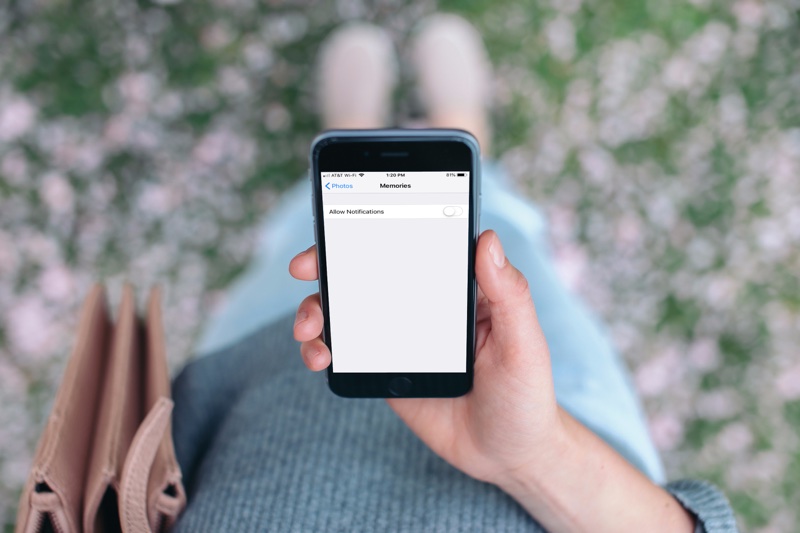
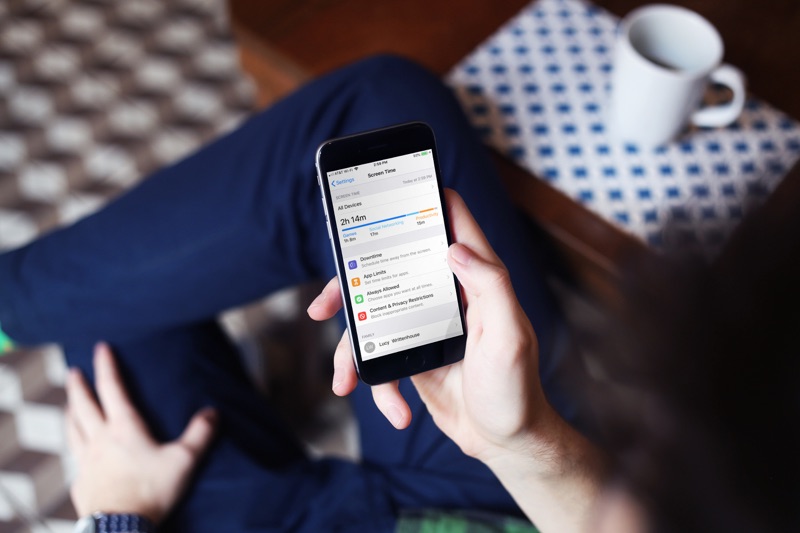
Las llamadas estafas de “catfishing” permanecen vivas y en línea, especialmente en sitios de citas donde la gente busca romance. Este tipo de actividad engañosa, que a menudo involucra a estafadores que publican imágenes falsas en línea, es más fácil de frustrar gracias a las herramientas de búsqueda inversa de imágenes basadas en el navegador, como la más popular del planeta, Google Images .
Las herramientas de imagen inversa no solo se utilizan para descubrir prácticas engañosas en línea. Cada vez más, este tipo de herramienta también se está utilizando para realizar compras, como verá a continuación.
Hacer una búsqueda inversa de imágenes en tu iPhone o iPad no es lo mismo que hacerlo en tu computadora. Estas son las formas más populares de hacer esto.
Este tipo de búsqueda generalmente se usa para averiguar el origen de una imagen o para encontrar versiones de mayor resolución. La mayoría de las búsquedas también le permiten descubrir en qué parte de la web aparece la imagen. Aunque cada solución de búsqueda de imágenes es diferente, la mayoría realiza sus tareas analizando la foto presentada y construyendo un modelo matemático de la misma utilizando algoritmos avanzados. Luego compara esa información con otras imágenes en línea.
Hay dos formas principales de realizar búsquedas inversas a través de un dispositivo móvil. Estas formas incluyen a través de un navegador web y una aplicación.
La forma más fácil de hacer una búsqueda inversa en su dispositivo iOS es a través de Google Chrome. Para hacerlo:
Después de importar su imagen, Google le mostrará si encontró la foto en otra parte de la web. También le mostrará una lista de imágenes visualmente similares.
Puede realizar una tarea similar en la versión móvil de Safari haciendo lo siguiente:

Después de importar su imagen, Google le mostrará si encontró la foto en otra parte de la web. También le mostrará una lista de imágenes visualmente similares.
Quizás desee utilizar un navegador web móvil para realizar una búsqueda inversa de imágenes, pero no desea utilizar Google Images. Si ese es el caso, se destacan dos servicios basados en la web para dispositivos móviles: TinEye y Yandex .
Con TinEye, puede cargar o ingresar una URL de imagen. A partir de ahí, el servicio intentará hacer una coincidencia. Una vez completado, puede ordenar los resultados de búsqueda por Mejor coincidencia, Más modificados, Imágenes más grandes, Más nuevos y Más antiguos. También puede filtrar los resultados por dominio.
Si no puede encontrar una coincidencia de imagen con otros medios, puede valer la pena probar este sitio. Yandex es un servicio con base en Rusia que es posible que desee utilizar como último recurso.
Si desea utilizar una aplicación para realizar una búsqueda inversa, lo tenemos cubierto. Aquí hay cuatro aplicaciones que lo ayudarán a aprender más sobre una imagen.
Esta aplicación de búsqueda de imágenes utiliza el motor de Google para hacer el trabajo. Si prefiere usar otro navegador, puede pagar más si realiza una compra única desde la aplicación. Las opciones incluyen Google, Bing y Yandex.
Reversee es mucho más que una aplicación de búsqueda de imágenes. También incluye valiosas herramientas de edición, como la capacidad de iluminar, recortar y cambiar el tamaño de las imágenes sobre la marcha.
Si no desea saltar los pasos anteriores para usar Google Images a través de un navegador web móvil, Reversee es quizás la mejor alternativa. Puede descargar la aplicación Reversee en la App Store.
CamFind no fue diseñado principalmente para descubrir esquemas de pesca. En cambio, es una herramienta de descubrimiento de compras. Para usar la aplicación, tome una foto en la aplicación. A partir de ahí, la aplicación compara la imagen con las disponibles en Internet e identifica el objeto.
Por ejemplo, puede ver una lámpara en la casa de alguien que le gustaría comprar. Toma una foto y CamFind intentará encontrar el artículo en línea.
Debido a que también puede importar una imagen desde el carrete de la cámara de su dispositivo iOS, cumple la función de ayudarlo a unir imágenes de personas en línea. Aunque de nuevo, no es el propósito principal.
CamFind se puede descargar gratis de la App Store y vale la pena echarle un vistazo.
Aquí hay una aplicación gratuita que te permite elegir imágenes de tu Camera Roll, Photo Library y Dropbox y ver si coinciden con las imágenes en la web. La aplicación Veracity no es la más elegante de la App Store (una actualización sería buena), pero a algunas personas les encanta, por eso la hemos incluido aquí.
No hace mucho tiempo, Google Lens solo estaba disponible en la línea de teléfonos inteligentes Pixel de Google. Ese ya no es el caso. Los usuarios de iPhone y iPad de Apple pueden usar la herramienta en la aplicación Google , que está disponible en la App Store. Para obtener más información, consulte nuestra Google Lens How To .
No importa la razón, las herramientas de búsqueda de imágenes inversas proporcionan un gran recurso en línea. Si tiene una imagen sobre la que desea obtener más información, recurra a estas herramientas para realizar el trabajo. Si una herramienta no descubre nada, pruebe con otra y así sucesivamente.
¿Qué has descubierto usando las herramientas de búsqueda de imágenes inversas? Háganos saber a continuación.